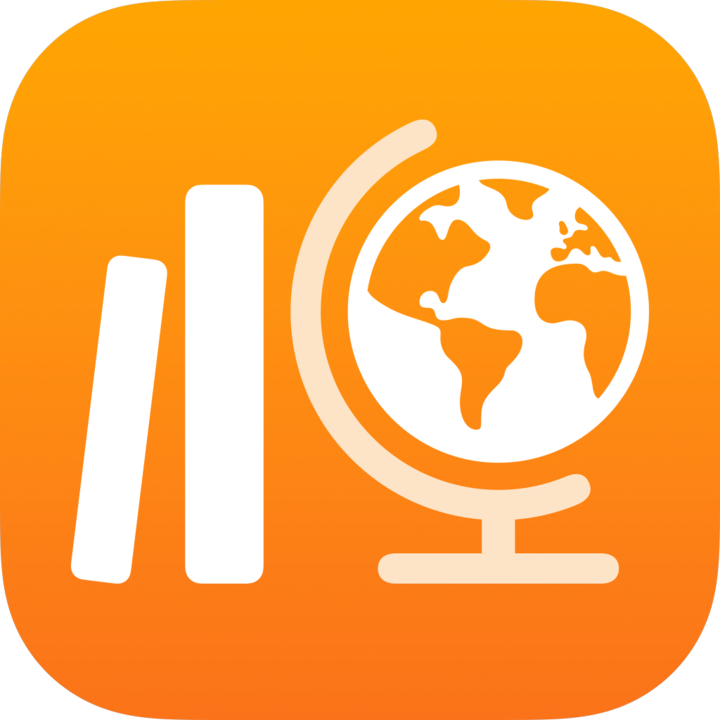
Mengirim penilaian di Schoolwork
Kirim penilaian untuk menguji pemahaman terhadap suatu konsep, topik, atau pelajaran. Murid Anda dapat melihat penilaian di seluruh kelas mereka untuk melacak tes mereka, dan umpan balik, peninjauan, atau pemberian skor apa pun yang Anda berikan.
Anda dapat mengirimkan penilaian ke seluruh kelas atau ke satu atau beberapa murid berdasarkan kebutuhan spesifik mereka. Schoolwork tidak mendukung pengiriman penilaian ke beberapa kelas. Untuk menetapkan dokumen yang sama ke lebih dari satu kelas, salin penilaian, lalu kirimkan penilaian baru ke kelas lain.
Jika Anda memiliki beberapa guru di kelas Anda, penilaian yang Anda kirim atau jadwalkan akan terlihat dan dapat diedit oleh semua guru. Hanya Anda yang dapat melihat draf penilaian.
Catatan: Anda memerlukan koneksi Internet untuk mengirim penilaian. Jika koneksi Internet Anda terputus, Anda dapat menyimpan penilaian Anda sebagai draf untuk dikirim di lain waktu.
Mengirim penilaian di Schoolwork
Di app Schoolwork
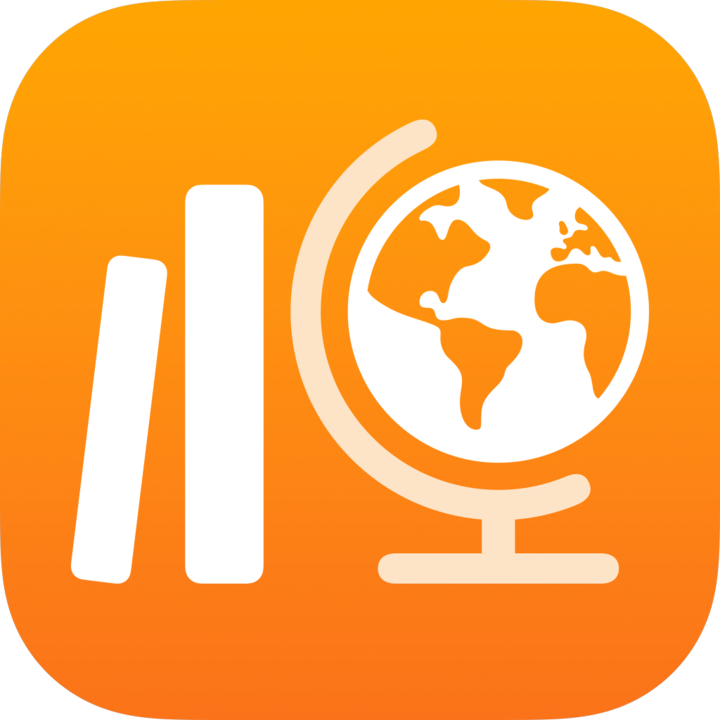 , ketuk
, ketuk  di samping Penilaian pada bar samping.
di samping Penilaian pada bar samping.Lakukan salah satu tindakan berikut:
Untuk mengimpor file yang sudah ada, ketuk Impor File, cari file atau navigasikan ke file, lalu ketuk file untuk mengimpor konten.
Untuk menggunakan dokumen fisik, ketuk Pindai Dokumen, lalu letakkan dokumen Anda di depan kamera perangkat Anda. Pelajari lebih lanjut.
Catatan: Anda dapat mengimpor file PDF, Pages, Numbers, Keynote, Google Docs, Google Sheets, Google Slides, dan gambar untuk membuat penilaian Schoolwork.
Schoolwork mengubah dokumen Anda menjadi penilaian.
Gunakan alat Markah untuk menambahkan catatan atau informasi tambahan, lalu ketuk Tetapkan.
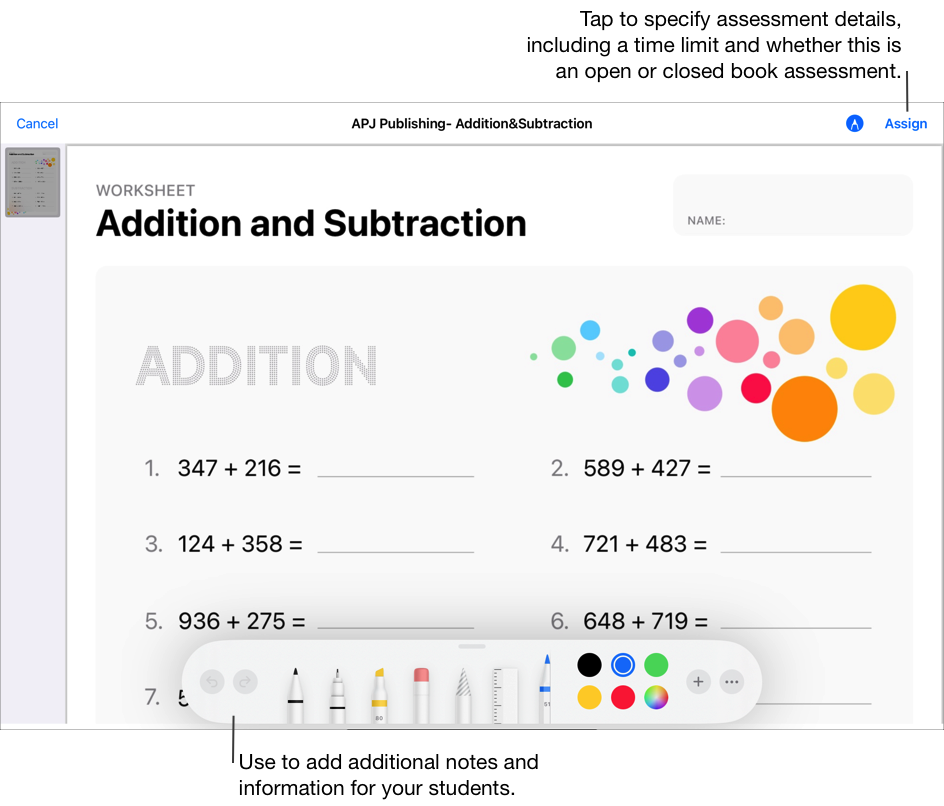
Ketuk Tetapkan Ke, ketuk kelas Anda, ketuk untuk menambahkan seluruh kelas atau satu atau beberapa murid di kelas Anda, lalu ketuk Selesai.
Masukkan judul penilaian Anda, lalu masukkan teks instruksi.
Untuk mengatur tanggal pengiriman, ketuk Kirim, pilih tanggal dan waktu yang Anda inginkan agar Schoolwork mengirimkan penilaian, lalu ketuk Selesai.
Menentukan tanggal pengiriman akan memungkinkan Anda membuat penilaian terlebih dahulu, lalu menentukan tanggal dan waktu pasti Anda ingin mengirimkan penilaian kepada murid Anda.
Untuk mengatur tanggal pengumpulan yang berbeda, ketuk tanggal, pilih tanggal dan waktu yang Anda inginkan, lalu ketuk Selesai.
Jika Anda menambahkan tanggal pengumpulan pada penilaian, tugas apa pun yang murid serahkan setelah tanggal pengumpulan akan terlambat. Untuk menonaktifkan tanggal pengumpulan, ketuk
 .
.Ketuk Opsi Lainnya, lalu lakukan satu atau beberapa langkah berikut:
Untuk menentukan jumlah waktu maksimum yang diizinkan bagi murid Anda untuk mengerjakan tes, ketuk Batas Waktu, pilih waktu, lalu ketuk Selesai.
Untuk menentukan tingkat fokus yang diperlukan murid Anda, ketuk menu pop-up Mode Penilaian, lalu pilih Buku Terbuka atau Buku Tertutup
Buku Terbuka. Memungkinkan murid menggunakan sumber daya dan app lain di luar Schoolwork saat mereka mengerjakan penilaian.
Buku Tertutup. Mencegah murid menggunakan sumber daya lain atau meninggalkan penilaian sampai mereka mengumpulkan tugas.
Penilaian buku tertutup akan mengunci iPad murid ke dalam Schoolwork. iPad akan dibuka saat murid mengumpulkan tugasnya, atau setelah delapan jam.
Lakukan salah satu tindakan berikut:
Jika Anda siap mengirimkan penilaian Anda, ketuk Kirim.
Jika Anda menentukan tanggal pengiriman, ketuk Jadwal. Schoolwork menyimpan penilaian untuk dikirim pada tanggal dan waktu yang ditentukan.
Jika Anda belum siap mengirimkan atau menjadwalkan penilaian, ketuk Tutup, ketuk Batal, lalu ketuk Simpan sebagai Draf untuk menyimpannya sebagai draf agar dapat dikirim di lain waktu.
Kirim penilaian dari app iPadOS lain
Buka app iPadOS yang mendukung Bagikan dengan Schoolwork, lalu buka file untuk digunakan dalam penilaian Anda.
Anda dapat menggunakan file PDF, Pages, Numbers, Keynote, Google Docs, Google Sheets, Google Slides, dan gambar di penilaian Anda.
Ketuk Tombol Bagikan.
Di bagian pertama pilihan berbagi, ketuk Schoolwork (gesek ke kiri untuk melihat pilihan lainnya jika perlu).
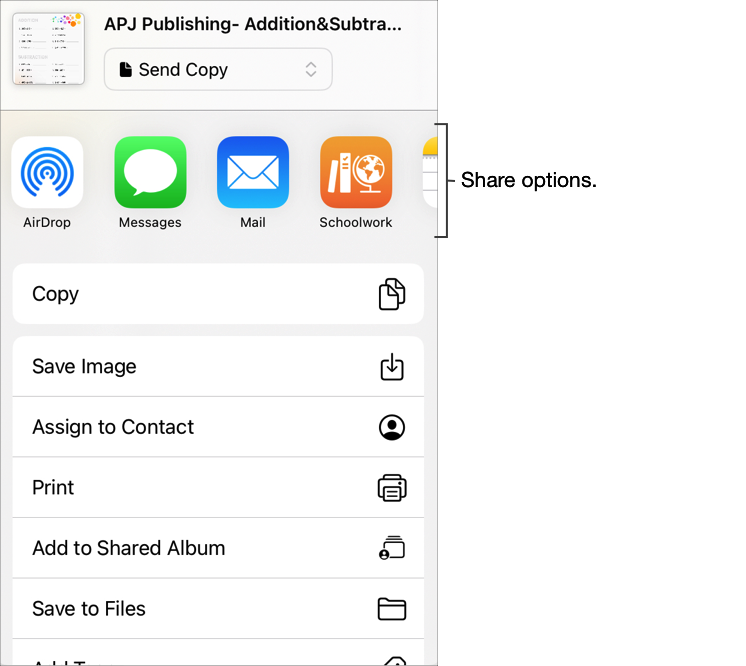
Masukkan judul penilaian Anda, ketuk menu pop-up Type jika ada, pilih Penilaian, lalu ketuk Buat.
Schoolwork membuat draf penilaian menggunakan file yang Anda pilih.
Ketuk Aktivitas Terkini di Schoolwork, lalu buka draf penilaian.
Gunakan alat Markah untuk menambahkan catatan atau informasi tambahan, lalu ketuk Tetapkan.
Mengedit detail penilaian: Tambahkan, hapus, dan perbarui penerima, judul, teks instruksi, tanggal pengiriman, tanggal pengumpulan, dan opsi.
Untuk mengirimkan penilaian terbaru Anda, ketuk Kirim.
Jika Anda menentukan tanggal pengiriman, ketuk Jadwal. Schoolwork menyimpan penilaian untuk dikirim pada tanggal dan waktu yang ditentukan.